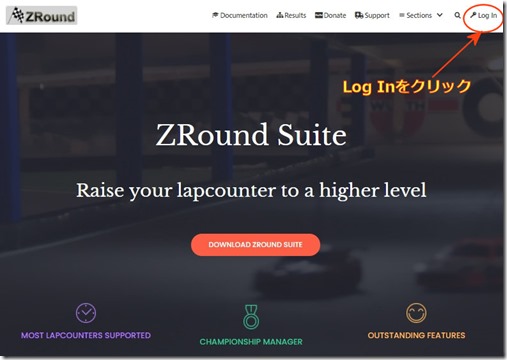ZRoundはWindowsパソコン向けに無償公開されているフリーウェア(寄付も可能)です。すべての機能を無償で制限なく使うことができます。今回紹介する方法でZRoundをWindowsパソコンにインストールしてみましょう。前回の記事で紹介したアカウント作成が終わっていることが前提です
なお、ZRoundのアップデート(バージョンアップ)も同じ方法でおこなうことができます。インストール後に設定された情報などはアップデートしても自動的に引き継がれます
1)ダウンロードは公式ページから
1-1)ZRoundをインストールしたいWindowsパソコンから操作します。ZRoundポータルページを開き、右上の「Log In」をクリックする
ポータルページのアドレス: https://www.zround.com
1-2)前回の記事で紹介した要領で作成したアカウントでポータルサイトにログインします
1-3)ログインが成功すると
トップページ右上の部分が次のように変わります
1-4)ポータルサイトのトップページのオレンジ部分「DOWNLOAD ZROUND SUITE」をクリックします
1-5)すると最新バージョンの紹介ページに進みますので、グリーンの部分「Download ZRound Suite」をクリック
1-6)パソコンへインストーラーがダウンロードされます
インストーラーファイルの名称: Setup_ZRound_Suite_X.XX.X.X.exe
(Xの部分はバージョン番号)
1-7)ダウンロードしたインストーラーをダブルクリックしてインストールを開始します。いくつか質問されるのでそれに応答していくだけで完了できます。以下はインストーラー起動後に表示される画面と応答例です(Windows10)
この画面はパソコンにすでにインストールされているときにだけ表示される
下記画面はパソコンに初めてインストールするときにだけ表示される
*ここで指定するインストール先は今後ソフトウェアのアップデート版をインストールする際も使われます。ここで示す標準の場所(c:\Program Files(x86)\Zround)を指定するとプログラムの場所とデータベースの場所が別々になります。これ以外を指定すると(例えばc:\Zround)プログラムとデータベースが同じ場所にインストールされます。今後のバックアップを考えて1つのフォルダにまとめておいたほうが良いと思うならここで独自の場所を指定してください。インストール後、少し手間がかかりますが場所を変更することもできます
この画面はパソコンに初めてインストールするときにだけ表示される
これでインストール終了です
1-8)正常にインストールされるとWindowsのデスクトップに次のアイコンがあらわれます